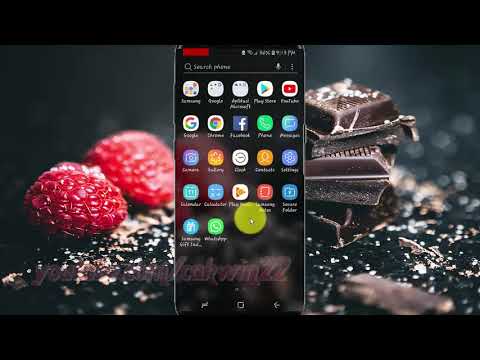
Questa guida spiega come disabilitare gli aggiornamenti automatici delle app sul Galaxy S9 e perché dovresti. Gli aggiornamenti automatici avvengono dietro le quinte, ma si ricevono anche notifiche su di loro quasi ogni giorno. Se non vuoi vedere quelle notifiche tutte le volte, o semplicemente vuoi sapere cosa si sta aggiornando e modificando, ti mostreremo come disabilitarle.
Quando si acquista il Galaxy S9 o S9 + per la prima volta, ci sono dozzine di app che necessitano di aggiornamenti. Quindi, mentre continui a utilizzare il dispositivo e scarica app o giochi, verranno visualizzati altri aggiornamenti.
Leggi: Come cambiare il Galaxy S9 Blocco schermo e sfondo
Disattivando gli aggiornamenti automatici delle app, potrai controllare manualmente gli aggiornamenti sullo smartphone. Questa è una grande ragione per disattivare gli aggiornamenti automatici. Inoltre, disattivandoli puoi salvare i tuoi dati mobili e prevenire i costi aggiuntivi. Quindi, saprai cosa sta succedendo con il tuo dispositivo, e vedi i changelog prima di accettare l'aggiornamento. Può anche aiutare a mantenere il centro di notifica del telefono organizzato.

Come disattivare Galaxy S9 Aggiornamenti automatici delle app
Prima di iniziare, è importante ricordare che il tuo telefono ha probabilmente due store di app. Uno è il Google Play Store che utilizzi sempre e l'altro è Samsung Galaxy Apps. Siamo in grado di gestire e disabilitare rapidamente gli aggiornamenti automatici su entrambe le piattaforme.
Innanzitutto, spiegheremo come sul Google Play Store vengono visualizzati gli aggiornamenti più frequenti. Quindi, passa al Galaxy App Store di Samsung.
Google Play Updates

- Trova eAperto ilGoogle Play Store sulla schermata iniziale o sulla barra delle applicazioni
- Tocca in alto a sinistra(3 righe) pulsante del menu dove si dice "Google Play"
- Selezionareimpostazioni dal menu a scorrimento
- In Impostazioni generali fai clic suAggiornamento automatico delle app
- Ora seleziona uno deitre opzioni (come mostrato sotto)

Come puoi vedere sopra, Google ti offre tre opzioni tra cui scegliere. Questi sono: non aggiornare automaticamente le app, aggiornare automaticamente le app in qualsiasi momento (abilitato per impostazione predefinita) o aggiornare automaticamente le app solo tramite Wi-Fi. Scegli l'opzione che funziona meglio per te. Seleziona non aggiornare automaticamente le app per sbarazzarti degli aggiornamenti automatici.
Disabilitando le app di aggiornamento automatico avrai più controllo sul tuo dispositivo. In questo modo, app e giochi di grandi dimensioni non possono essere aggiornati e utilizzare l'intero piano dati prima della fine del mese. Abbiamo visto gli aggiornamenti dei giochi utilizzare 1 GB in un singolo aggiornamento. Per non parlare di non essere a conoscenza di eventuali modifiche alle tue app preferite. Se questo non è un problema e vuoi eliminare le notifiche, seleziona per aggiornare le app solo tramite Wi-Fi. In questo modo le app si aggiorneranno da sole, ma solo quando sei connesso al WiFi.
Spengo gli aggiornamenti automatici. In questo modo so cosa c'è di nuovo, cosa sta cambiando e cosa cercare. Invece di essere sorpreso quando le mie app o i miei giochi preferiti cambiano in pochi attimi.
Aggiornamenti di Galaxy App Store
Successivamente, spiegheremo un processo simile per Samsung Galaxy App Store sul Galaxy S9. Questo è il negozio dedicato a Samsung per le modalità della fotocamera, le app preinstallate e alcune altre cose. Samsung aggiorna il display Always-on, il pannello delle app Edge, il browser Internet, le funzioni della fotocamera aggiuntiva e alcune altre cose qui.
Ti consigliamo di lasciarle abilitate, in questo modo sarai sempre aggiornato sulle ultime app e versioni di Samsung con le ultime funzionalità. Tuttavia, si applicano le stesse regole per non sapere cosa sta cambiando quando ricevi gli aggiornamenti. Vale la pena notare che alcuni modelli di carrier dell'S9 non hanno il Galaxy App Store. Se non lo vedi nella barra delle applicazioni, salta quest'area e hai finito. In caso contrario, ecco come disabilitare gli aggiornamenti automatici delle app sul lato Samsung.

- Trova e apriApp Galaxy nella barra delle applicazioni
- Clicca il(3 righe) pulsante del menu vicino alla parte superiore destra dello schermo
- Selezionareimpostazioni dal menu a comparsa
- Fare clic sulla prima opzione etichettataAggiornamento automatico delle app
- Ora selezionaSpegni o scegliere tra le opzioni

Samsung ha opzioni simili a Google Play Store. Scegli semplicemente ciò che è giusto per te. Per impostazione predefinita, si aggiorna solo quando sei su una connessione WiFi. In questo modo non sprechi il tuo piano dati mensile.
Quindi, hai la possibilità di lasciare che le app si aggiornino sempre e ovunque, o di disattivarli completamente. Se li spegni riceverai notifiche per i nuovi aggiornamenti dell'app, quindi non ti perderai nulla. Semplicemente non si aggiorneranno automaticamente.
Altri dettagli
Tieni presente che se disattivi le app di aggiornamento automatico su entrambi gli store, riceverai quasi tutte le notifiche quotidianamente che le app dispongono di aggiornamenti disponibili. Questo è molto frustrante e può iniziare a sovraccaricare la barra delle notifiche. Scegli tra notifiche costanti, un po 'più di controllo o disattiva tutto.
Personalmente, consiglio di impostare entrambi i negozi per l'aggiornamento automatico solo tramite WiFi. In questo modo avrai le ultime funzionalità, non utilizzerai i tuoi dati e non riceverai notifiche costanti per aggiornare le tue applicazioni. Mentre sei qui, dai uno sguardo a questi suggerimenti per migliorare la durata della batteria del Galaxy S9 o ottieni una protezione per lo schermo Galaxy S9 + e mantieni il tuo telefono al sicuro. Lascia un commento qui sotto se hai domande o dubbi.


